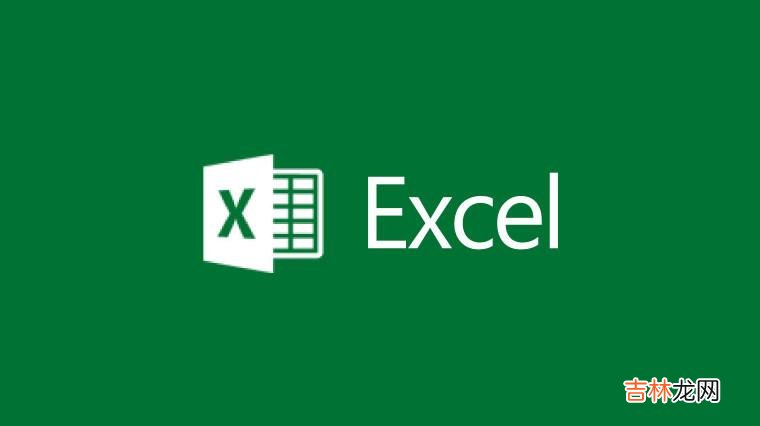
文章插图
①打开软件,做好准备!
②图表插入成功,右击柱形图中绿色部分,从弹出的菜单中选择设置数据系列格式 。
③弹出设置数据系列格式对话框,在系列选项标签中,将分类间距设置为0% 。
④单击“设计”选项卡下“快速样式”按钮,选择样式41.
⑤先单击“更改图表类型”按钮,我们选择折线图中的“带数据标记的折线图” 。
⑥图表类型被更改,选择折线上的小圆点,右击,设置数据系列格式 。
【Excel教程如何绘制盈利分析图,了解一下!】⑦在数据标记选项中,将数据标记类型选为内置,类型为圆点 。
⑧切换到线型标签,勾选“平滑线”,关闭对话框 。
⑨返回到Excel页面,点击“图表工具”--“布局”--“图例”--“在顶部显示图例” 。
10.然后在布局选项中单击数据标签,选择“其他数据标签选项” 。
11.弹出设置数据标签格式对话框,在标签选项中勾选系列名称,标签位置靠上,关闭对话框 。
12. 将系列选择为“开发部盈利”,单击“图表工具”--“布局”--“数据标签”--“其他数据标签选项” 。
13.同样的,也是在标签选项中勾选系列名称,关闭对话框 。
14.图表基本也差不多了,我们点击“布局”--“图表标题”--“图表上方”,将标题设置在图表上方显示 。
15.替换掉默认的图表标题文字,输入我们想要的文字,大功告成,线柱盈利分析图制作完毕了 。
经验总结扩展阅读
- excel中countif函数的使用方法
- excel坐标轴怎么标?excel添加坐标轴方法
- 如何快速选定Excel区域
- excel合并单元格快捷键是哪个?
- 高尔夫7后视镜折叠教程是什么?
- .NET读写Excel工具Spire.Xls使用 重量级的Excel图表功能呢
- excel如何查所在位置?
- Excel表图双轴坐标怎么做?很有意思
- Excel如何定位空值单元格
- 设置Excel图标分类轴标签显示方式













